

软件标签:
为您提供7-Zip (32-bit)下载,软件大小1.2MB。支持运行平台Win8/Win7/Vista/WinXP/Win10/。
【7-Zip基本介绍】
7-Zip是一款GNU/LPGL协议下分发的免费软件,可以说是目前最有希望成为zip、rar之后的下一个主流压缩格式的文件压缩格式了。2345软件大全提供7z解压软件下载,7-Zip下载。 7zip的压缩率是他最大的竞争优势,在选择普通压缩率的情况下我们已经可以轻松击败WinRAR的最高压缩率了.但是7zip也不完美(要是完美了,RAR就已经 被取代了),主要是软件的界面依然不够优秀,格式本身对于分卷压缩的支持也不
【7-Zip基本介绍】
7-Zip是一款GNU/LPGL协议下分发的免费软件,可以说是目前最有希望成为zip、rar之后的下一个主流压缩格式的文件压缩格式了。2345软件大全提供7z解压软件下载,7-Zip下载。 7zip的压缩率是他最大的竞争优势,在选择普通压缩率的情况下我们已经可以轻松击败WinRAR的最高压缩率了.但是7zip也不完美(要是完美了,RAR就已经 被取代了),主要是软件的界面依然不够优秀,格式本身对于分卷压缩的支持也不好,但是这不妨碍7zip成为最有潜力的压缩格式。
7-zip是一款压缩软件,号称有着现今最高压缩比,不仅支持独有的7z文件格式,而且还支持各种其它压缩文件格式,包括ZIP, RAR, CAB, GZIP, BZIP2和TAR。7-Zip相比其他软件有更高的压缩比,但同时耗费的资源也相对更多。7-zip可把zip文件安装体积最高再压缩10%。
【7-Zip软件特点】
1.使用了 LZMA 与 LZMA2 算法的 7z 格式 拥有极高的压缩比
2.支持格式:
压缩 / 解压缩:7z, XZ, BZIP2, GZIP, TAR, ZIP and WIM
仅解压缩:ARJ, CAB, CHM, CPIO, CramFS, DEB, DMG, FAT, HFS, ISO, LZH, LZMA, MBR, MSI, NSIS, NTFS, RAR, RPM, SquashFS, UDF, VHD, WIM, XAR, Z
3.对于 ZIP 及 GZIP 格式,7-Zip 能提供比使用 PKZip 及 WinZip 高 2-10% 的压缩比
4.为 7z 与 ZIP 提供更完善的 AES-256 加密算法
5.7z 格式支持创建自释放压缩包
6.Windows 资源管理器集成
7.强大的的文件管理器
8.更给力的命令行版本
9.支持 FAR Manager 插件
10.支持 79 种语言
【7-Zip安装步骤】
一、在本站下载最新版的7-zip安装包,双击运行,设置好安装目录,点击“install”;

二、安装程序运行结束软件就安装好啦。
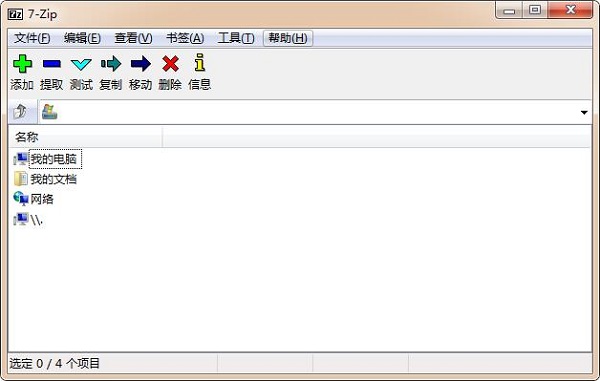
【7-Zip使用技巧】
1.安装后,选择要重压缩的文件或文件夹,用右键鼠标点击文件,在弹出菜单中,选择“7-Zip",——"添加到压缩包",进入添加到压缩包界面。

2.在压缩等级,有几个压缩的选项,如果你要压缩的文件比较大,为了将文件能压缩到更小,通常选择“极限压缩”即可。

3.如果你电脑有重要的文件,不想随便给别人查看,可以加密压缩,在7-zip也是很方便的,在添加到压缩包界面,在加密选项,填好密码后,点击“确定”开始压缩文件。

4.正在压缩文件中,压缩比较大的文件时,建议等待压缩完后再作其它操作,在这可以看到文件压缩前和压缩后的大小信息。

5.压缩完成后,在当前目录下创建了一个压缩包,如果你的电脑安装了其它压缩软件,图标有可能显示不太一样,不影响。

6.压缩包加密成功后,打开压缩包时要输入正确的密码才能找开,如图所示:

【7-Zip 常见问题】
1.我能否使用 7-Zip 用于商业用途?
可以,7-Zip 是自由软件。您可以在任何电脑上使用它,您不需要对 7-Zip 进行捐赠或付钱。
2.我如何在 Windows 7 以及 Windows Vista 中让 7-Zip 关联文件?
你必须以管理员方式运行一次 7-Zip 文件管理器。右键点击 7-Zip 文件管理器图标,选择“以管理员方式运行”。然后您就可以在设置中关联文件了。
3.哪些版本的 7-Zip 更加稳定?
目前 7-Zip 的稳定版本:
7-Zip 9.20 - 7-Zip 9 系列的第 20 次修订(开始于 2009)
最新的 beta 测试版可能会修复之前版本的错误。所以有些时候可能也会更稳定。通常情况下使用测试版一样不会有什么危险。
4.为何在部分压缩包中无法进行添加、删除、更新等操作?
此操作只有在老版本的 7-Zip 中不支持。最新版本的 7-Zip 支持在固实压缩包中执行上述所有操作。
5.为何 7-Zip 无法打开部分 ZIP 压缩包?
绝大多数是因为该压缩包的文件头错误。ZIP 压缩包包含两个文件头,7-Zip 对两个文件头都进行读取,如果其中任意一个包含错误数据,7-Zip 就不会打开它。而其它支持 ZIP 格式的程序能够打开部分有错误的压缩包,因为那些程序通常只读取一分文件头,或者程序将错误的数据忽略。
所以,如果您有类似的压缩包,请不要向 7-Zip 技术支持询问其原因。您最好试着找到创建此压缩包的原程序,并向他们的技术支持发送错误报告,来告知它与 ZIP 格式不完全兼容。
目前同样还有一些 ZIP 压缩包使用的是 7-Zip 不支持的编码格式,例如 WAVPack (WinZip)。
6.为何 7-Zip 无法打开部分 RAR 压缩包?
7-Zip 目前仍不支持 RAR 5 格式,7-Zip 目前仅支持 RAR 2/3/4 格式。
7.7-Zip安装完成后,电脑桌面上没有7-Zip快捷方式,如何创建?
①打开屏幕左下方的“Windows开始”,在左侧程序列表中找到【7-Zip File Manager】,鼠标右键选择“属性”;
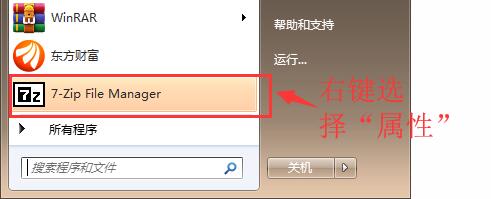
②选择属性界面的“快捷方式→打开文件位置”;
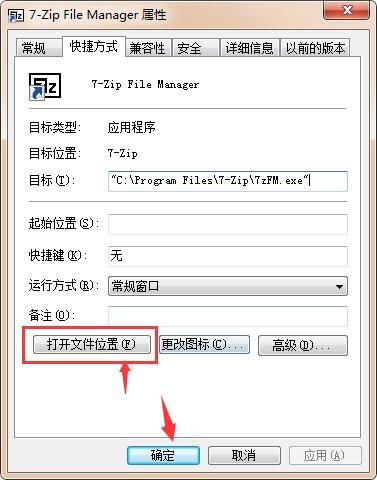
③选中【7zFM】文件,鼠标右键选择“发送到→桌面快捷方式”即可。
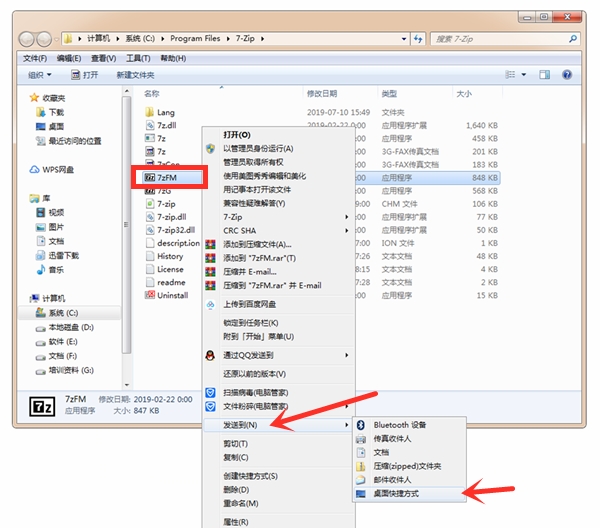
【7-Zip更新日志】
增加了7z档案的加密强度:
随机初始化向量的大小从64位增加到128位,
并且改进了伪随机数发生器。
修复了一些错误。